Аддон Tampermonkey для популярных браузеров
В нынешнее время мало кто из пользователей ПК представляет эксплуатацию устройства без наличия интернета, независимо от того, используется компьютер для работы, или для интересного проведения досуга. Как показывает практика, в процессе эксплуатации компьютерного устройства пользователям часто приходится сталкиваться с ситуациями, когда после стандартного ручного или автоматического обновления браузеров на ПК появляются непонятные названия приложений или программ, который потребитель не устанавливал специально.

Естественно, каждая из таких ситуаций требует обязательного вмешательства пользователя, с целью определения класса установленного приложения, его удаления, если программа может принести какой-то вред, а если программа «полезная», то разобраться в особенностях её эксплуатации. Одним из таких приложений, самостоятельно попадающих на ПК в процессе использования ресурсов интернета, является Tampermonkey, о предназначении, характеристиках и специфике удаления которого, при возникновении такой необходимости, и расскажем в статье.
Как удалить всю рекламу с Google Chrome #Tampermonkey
Что такое Tampermonkey
Прежде чем решать, удалить или оставить на компьютере приложение, установленное без ведома пользователя на устройство, необходимо разобраться в его характеристиках, функциональности и предназначении. Зачастую о наличии на ПК приложения Tampermonkey пользователь узнаёт при периодическом просмотре активных плагинов и дополнений к используемому браузеру.
На вопрос, что это за программа с названием Tampermonkey, в сети можно найти множество ответов, свидетельствующих как о вредоносности и этого элемента, так и о полезности приложения, в силу его позитивного влияния на работу определённых скриптов, необходимых при процессе их своевременного обновления, а, соответственно, и корректного функционирования.
Многие пользователи придерживаются позиции, что программа Tampermonkey имеет как минимум условно-безопасный потенциал, а её присутствие на ПК нежелательно, так как приложение провоцирует появление лишней рекламы в браузере. Приверженцы этой версии объясняют свою правоту и переводом названия Tampermonkey, который звучит на русском как «мешающая обезьяна», что позиционирует его далеко не с положительной стороны.
Где скачать расширение для браузера
Если существует противоположная теория, спешить удалять приложение с ПК не стоит. Разумней будет разобраться, зачем нужен Tampermonkey, и только после этого решить целесообразность его присутствия в системе.
Приложение Tampermonkey хоть и устанавливается на ПК без ведома пользователя, не является вредоносным элементом, является расширением для браузеров, способным обеспечивать установку и поддержку пользовательских скриптов. Простыми словами, ресурсы установленного расширения способствуют загрузке медиа и видеоконтента из разнообразных социальных сетей, осуществляют фильтрацию рекламы, работают в комплексном сочетании с другими плагинами, расширяя их возможности. Но кроме позитивных качеств, приложение имеет и определённые недостатки, заключающиеся в самостоятельной установке программы на ПК, её глубоком внедрении в настройки браузера, что влияет на снижение показателей личной конфиденциальности пользователя, а, соответственно, заставляет беспокоиться о безопасности. Некоторые пользователи также утверждают: с установкой приложения параллельно возрастает процент регулярно всплывающей рекламы, мешающей просмотру контента, что сложно назвать положительным аспектом присутствия расширения в браузере.
Tampermonkey
Разберёмся подробно, как происходит попадание приложения на ПК, а также его основные функции и возможности, что позволить правильно и безопасно эксплуатировать расширение.
Удаляем Tampermonkey
Мы уже знаем, что это — Tampermonkey, как его установить и как им пользоваться, но как его удалить, ведь может пригодиться и такое. Для этого:
- Откройте меню браузера.
- Выберите пункт «Дополнения».
- Перейдите в раздел «Расширения».
- Нажмите кнопку «Удалить» напротив Tampermonkey.
Вот так просто это делается. Теперь вы точно знаете, что это за программа — Tampermonkey, и как ее использовать.
Специфика внедрения Tampermonkey в систему
Вопросы о том, как установить инструмент Tampermonkey на ПК редко возникает у пользователей, так как в большинстве случаев приложение самостоятельно, без какого-либо извещения владельца компьютера или же в силу его невнимательности при обновлении программ, внедряется в плагины браузера. Если у пользователя возникла необходимость загрузить и установить расширение, сделать это очень легко:
- Зайти в меню браузера, и выбрать позицию «Расширения» или «Дополнения» в зависимости от того, какой обозреватель используется.
- В открывшейся поисковой строке ввести название Tampermonkey, где в высветленном списке нажать клавишу «Установить» напротив искомого объекта.
- Подтвердить клавишей «Разрешить» в окне подтверждения.
- Перезапустить браузер.
Установка расширения для браузера
Зачастую расширение устанавливается самостоятельно, при скачивании любого контента, в составе которого присутствует загрузочный файл Tampermonkey. Большинство пользователей, при загрузке обновлений или программ, вслепую соглашаются с условиями установки, что и провоцирует несанкционированное попадание расширения в систему. Иногда пользователь даже не подозревает про функционирование приложения, так как работает оно в фоновом режиме, извещая о своей работе только после глубокого внедрения в систему или при синхронном взаимодействии с другими плагинами при работе браузера.
О том, что Tampermonkey внедрён в систему, установлен в браузере будет свидетельствовать наличие на главной панели инструментов браузера пиктограммы в форме чёрного квадрата со сглаженными углами на зелёном фоне, внутри с двумя, размещёнными горизонтально, крупными зелёными точками. Рассмотрим положительные стороны работы Tampermonkey и особенности его эксплуатации.
Что за приложение Tampermonkey
Tampermonkey – это вредоносное расширение для браузера, которое попадает на ваш компьютер вместе с другим программным обеспечением (обычно это различные служебные программы). Приложение меняет настройки браузера под себя, прописывает свой автозапуск в реестре ОС «Windows», отслеживает ваши перемещения в сети, меняет результаты поисковых систем под себя — в общем, делает всё, что делает классический «хиджакер». Стартовая страница вашего браузера будет изменена на какой-либо рекламный сайт: ad-tizer.net или igrok.rocks, в процессе работы у вас будут всплывать рекламные окна, компьютер будет подтормаживать, а само посещение страниц в Интернете станет весьма неудобным.
Отключаем Tampermonkey в браузере
Хотя данное злокачественное ПО Tampermonkey не обладает функционалом вируса, оно может здорово затруднить работу с вашим ПК. Поэтому, при обнаружении данного приложения на вашем компьютере рекомендуется немедленно убрать Tampermonkey. Как? Об этом ниже.
Как пользоваться Tampermonkey
Приложение Tampermonkey является условно безопасным расширением, несмотря на множество противников его присутствия на ПК, и характеризуется следующими преимуществами:
- Ресурсы приложения позволяют устанавливать и обновлять скрипты, что существенно расширяет возможности обозревателя.
- Функциональность расширения сглаживает конфликт скриптов, причём с возможностью написания и отладки их взаимодействия посредством ресурсов встроенного редактора.
- Способствует повышению скорости работы в сети, посредством открытия пароля при наведении на него стрелки манипулятором.
- Ускоряет взаимодействие с видеофайлами, расширяя возможности и параметры их просмотра.
- Гарантирует своевременное автоматическое обновление скриптов.
- Влияет на корректность отображения страниц.
Приложению не требуется специфическая настройка, оно начинает функционировать автоматически после установки, с последующей перезагрузкой браузера.
Если всё же вы желаете настроить функционирование приложения под личные потребности, достаточно в отрытом браузере кликнуть по его пиктограмме, что откроет доступ к меню расширения. Меню хоть и имеет англоязычный интерфейс, является интуитивно понятным, в нём предоставлен доступ к основным настройкам скриптов, где имеется возможность как отстроить их режим обновления, так и прописать собственный сценарий работы браузера.
Если вы считаете, что работа Tampermonkey мешает оптимальному функционированию ПК, являетесь приверженцем теории о небезопасности присутствия обсуждаемого приложения на компьютере, или думаете, что расширение грузит систему и привлекает нежелательную рекламу, тогда следующая информация будет для вас актуальной. Рассмотрим дальше, как эффективно убрать программу из системы вместе со следами её пребывания на устройстве.
Как удалить Tampermonkey
Несмотря на наличие полезных функций приложения Tampermonkey, вопрос, как удалить расширение из системы, часто задаётся пользователями. Причины такого явления разные – от банального предпочтения использовать в качестве расширения для взаимодействия с разнообразными плагинами другого продукта, до восприятия программы как вредоносного и нежелательного инструмента.
Прежде чем начать удаление дополнения Tampermonkey из ваших браузеров, предварительно необходимо убрать его из операционной системы компьютера. С этой целью потребуется, аналогично стандартному регламенту, войти в «Панель управления» через «Пуск» или «Поисковую строку», в зависимости от версии ОС, с последующим переходом в «Удаление программы», где потребуется отыскать и удалить программу.
После выполнения этой манипуляции стоит переходить к непосредственной работе приложения в браузере. К примеру, если на ПК в качестве основного рабочего браузера используется популярный Google Chrome, операция деинсталляции выполняется по следующей инструкции:
- Запустить Google Chrome.
- В поле для введения адреса прописать chrome://extensions/.
- Отыскать Tampermonkey в открывшемся списке дополнений и удалить искомый объект посредством клика по кнопке «Удалить».
Как удалить программу из браузера Chrome
Такая процедура гарантирует стопроцентное удаление объекта из браузера, причём параллельно пользователь сможет в этом окне убрать другие ненужные для его работы расширения.
Для удаления Tampermonkey из обозревателя Mozilla Firefox процедура мало чем будет отличаться от инструкции деинсталляции приложения из Гугл Хрома, за исключением надписи, которая вводится в поисковом поле – about:addons. Все остальные пункты инструкции идентичны.
Что касается обозревателя Safari, то удаление Tampermonkey выполняется через «Настройки» браузера, где выбирается пункт «Расширения», в списке которых отмечается искомый объект и деинсталлируется кнопкой «Удалить».
В «Опере», чтобы убрать расширение, необходимо действовать согласно следующему регламенту:
- Открыть браузер и зайти в «Инструменты».
- Перейти через вкладку «Расширения» к пункту «Управление расширениями».
- Отыскать в списке Tampermonkey и убрать его посредством клика по надписи «Удалить».
В качестве альтернативного варианта устранения расширения можно воспользоваться ресурсами мощных противовирусных утилит, воспринимающих приложения как условно-небезопасные для ПК, к примеру, задействовать AdwCleaner, Dr. Web Curent или аналогичные по свойствам программные инструменты.
Удалить программу Tampermonkey и связанные с ней через Панель управления
Мы рекомендуем вам изучить список установленных программ и найти Tampermonkey а также любые другие подозрительные и незнакомы программы. Ниже приведены инструкции для различных версий Windows. В некоторых случаях Tampermonkey защищается с помощью вредоносного процесса или сервиса и не позволяет вам деинсталлировать себя. Если Tampermonkey не удаляется или выдает ошибку что у вас недостаточно прав для удаления, произведите нижеперечисленные действия в Безопасном режиме
или
Безопасном режиме с загрузкой сетевых драйверов
или используйте утилиту для удаления Tampermonkey.
Windows 10
- Кликните по меню Пуск
и выберите
Параметры
. - Кликните на пункт Система
и выберите
Приложения и возможности
в списке слева. - Найдите Tampermonkey
в списке и нажмите на кнопку
Удалить
рядом. - Подтвердите нажатием кнопки Удалить
в открывающемся окне, если необходимо.
Windows 8/8.1
- Кликните правой кнопкой мыши в левом нижнем углу экрана (в режиме рабочего стола).
- В открывшимся меню выберите Панель управления
. - Нажмите на ссылку Удалить программу
в разделе
Программы и компоненты
. - Найдите в списке Tampermonkey
и другие подозрительные программы. - Кликните кнопку Удалить
. - Дождитесь завершения процесса деинсталляции.
Windows 7/Vista
- Кликните Пуск
и выберите
Панель управления
. - Выберите Программы и компоненты
и
Удалить программу
. - В списке установленных программ найдите Tampermonkey
. - Кликните на кнопку Удалить
.
Windows XP
- Кликните Пуск
. - В меню выберите Панель управления
. - Выберите Установка/Удаление программ
. - Найдите Tampermonkey
и связанные программы. - Кликните на кнопку Удалить
.
Подведение итогов
Tampermonkey хоть и является продуктом с сомнительной славой, и позиционируется многими как нежелательный компонент, но причисляется к полифункциональным и полезным приложениям, способным облегчить взаимодействие с разнообразными скриптами пользовательского класса.
В статье подробно описаны преимущества и функции приложения, ознакомившись с которыми, каждый сможет для себя определить необходимость расширения Tampermonkey, что поможет правильно установить инструмент на ПК и эксплуатировать его возможности, а также описан регламент его удаления из системы, для пользователей, являющихся приверженцами теории о небезопасности объекта. Дополнительно отметим: продукт отличается не только простотой инсталляции, но и легко удаляется из системы, что зачастую не свойственно программам вирусной категории.
Источник: igotgame.ru
Tampermonkey – что это за программа и как ее удалить
Если во время работы в интернете ваш браузер стал виснуть, начал выдавать слишком много рекламы, вместо нужных ссылок вы переходите на различные рекламные сайты, а в рекламных окнах вы встречаете упоминание о «Tampermonkey» — тогда, вполне возможно, что ваш браузер подвергнулся воздействию вредоносного рекламного приложения под соответствующим названием. Что это за приложение, как себя проявляет, и как быстро удалить Tampermonkey я расскажу в данном материале.
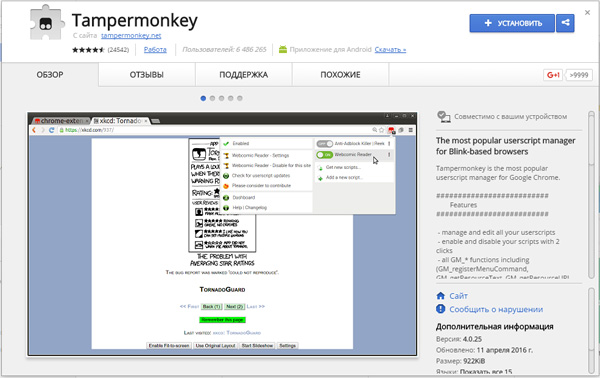
Что за приложение Tampermonkey
Tampermonkey – это вредоносное расширение для браузера, которое попадает на ваш компьютер вместе с другим программным обеспечением (обычно это различные служебные программы). Приложение меняет настройки браузера под себя, прописывает свой автозапуск в реестре ОС «Windows», отслеживает ваши перемещения в сети, меняет результаты поисковых систем под себя — в общем, делает всё, что делает классический «хиджакер». Стартовая страница вашего браузера будет изменена на какой-либо рекламный сайт: ad-tizer.net или igrok.rocks, в процессе работы у вас будут всплывать рекламные окна, компьютер будет подтормаживать, а само посещение страниц в Интернете станет весьма неудобным.
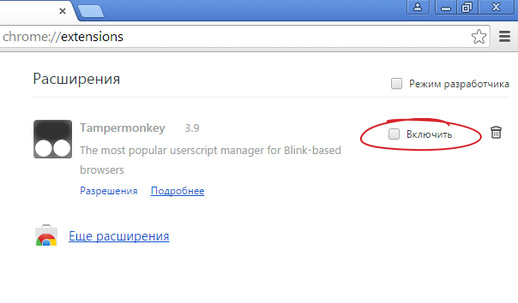
Отключаем Tampermonkey в браузере
Хотя данное злокачественное ПО Tampermonkey не обладает функционалом вируса, оно может здорово затруднить работу с вашим ПК. Поэтому, при обнаружении данного приложения на вашем компьютере рекомендуется немедленно убрать Tampermonkey. Как? Об этом ниже.
Удаляем Tampermonkey
Вместо того чтобы самостоятельно копаться в реестре ОС и настройках браузера предлагаю вам воспользоваться испытанными программами, уже доказавшими свою эффективность в борьбе с подобным вредоносным ПО.
Используем Spy Hunter
Данная программа является отличным инструментом для деинсталляции хиджакера, кейлоггера, программы-шпионама, резидентного вируса. Spy Hunter эффективно проверяет запущенные программы, ключи реестра, отлично сканирует всю систему и удаляет найденное вредоносное ПО.
- Чтобы воспользоваться её функционалом скачайте и установите данную программу;
- Выберите слева сверху «System scan» и программа проведёт анализ вашей системы на наличие различного злокачественного ПО — Tampermonkey;
- После нахождения вредоносных файлов Tampermonkey они будут удалены.
Используем Dr.Web CureIt!
Эффективная утилита от компании «Доктор Веб» призвана быстро и эффективно расправиться с различным вредоносным ПО.
- Скачайте и установите приложение;
- Нажмите «Начать проверку»;
- Программа проведёт поиск злокачественного ПО и удалит Tampermonkey;
- Может потребоваться перезагрузка компьютера.
Используем AdwCleaner
Функционал и цели создания приложения направлены на борьбу с рекламным ПО. Установите приложение, нажмите на кнопку «Scanner» и дождитесь окончания процесса.
Как это выглядит можно посмотреть на видео:
Заключение
С помощью указанных выше программ можно быстро и эффективно избавиться от злокачественного вируса наподобие Tampermonkey, вернув компьютеру его нормальную работоспособность. Если методы выше не помогли изучите статью об удалении похожего вредоносного расширения — http blocker.
При этом я бы советовал в первую очередь уделить внимание профилактике попадания подобных программ на ваш компьютер, отказываться от автоматической установки незнакомых программ, и внимательно проверять список программ для инсталляции на ваш ПК. Тогда риск того, что ваша система подвергнется воздействию подобных вредоносных программ значительно понизиться, а ваш компьютер долгое время будет радовать вас стабильностью и надёжностью своей работы.
Как удалить Tampermonkey (рекламное ПО)
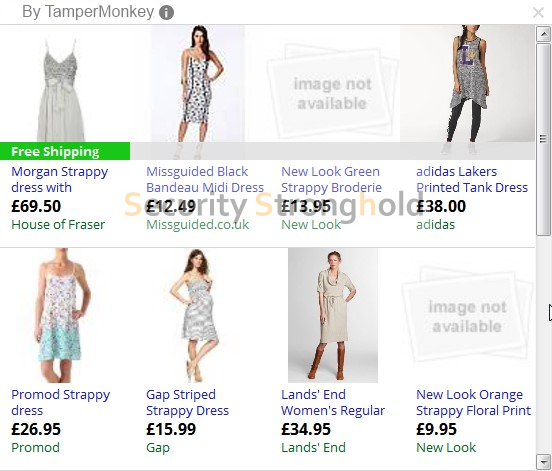
устанавливается на ваш компьютер вместе с бесплатными программами. Этот способ можно назвать «пакетная установка». Бесплатные программы предлагают вам установить дополнительные модули (Tampermonkey). Если вы не отклоните предложение установка начнется в фоне. Tampermonkey копирует свои файлы на компьютер. Обычно это файл Tampermonkey.dll.
Иногда создается ключ автозагрузки с именем Tampermonkey и значением Tampermonkey.dll. Вы также сможете найти угрозу в списке процессов с именем Tampermonkey.dll или Tampermonkey. также создается папка с названием Tampermonkey в папках C:Program Files или C:ProgramData. После установки Tampermonkey начинает показывать реламные баннеры и всплывающую рекламу в браузерах. рекомендуется немедленно удалить Tampermonkey. Если у вас есть дополнительные вопросы о Tampermonkey, пожалуйста, укажите ниже. Вы можете использовать программы для удаления Tampermonkey из ваших браузеров ниже.
Читайте так же:
Как поставить тире в Word несколькими способами
Скачайте утилиту для удаления
Скачайте эту продвинутую утилиту для удаления Tampermonkey и Tampermonkey.dll (загрузка начнется немедленно):
* Утилита для удаления был разработан компанией EnigmaSoftware и может удалить Tampermonkey автоматически. Протестирован нами на Windows XP, Windows Vista, Windows 7, Windows 8 и Windows 10. Триальная версия Wipersoft предоставляет функцию обнаружения угрозы Tampermonkey бесплатно.
Функции утилиты для удаления
- Удаляет файлы созданные Tampermonkey.
- Удаляет ключи реестра созданные Tampermonkey.
- Активируйте активную защиту для предотвращения заражения.
- Решите побочные проблемы с браузерами (реклама, перенаправления).
- Удаление гарантировано — если Wipersoft не справляется обратитесь за бесплатной поддержкой.
- Тех. поддержка в режиме 24/7 включена в предложение.
Скачайте Spyhunter Remediation Tool от Enigma Software
Скачайте антивирусные сканер способный удалить Tampermonkey и Tampermonkey.dll (загрузка начнется немедленно):
Функции Spyhunter Remediation Tool
- Удаляет файлы созданные Tampermonkey.
- Удаляет ключи реестра созданные Tampermonkey.
- Устраняет браузерные проблемы.
- «Утилита для удаления тулбаров» поможет избавиться от нежелательных дополнений.
- Удаление гарантировано — если Spyhunter Remediation Tool не справляется обратитесь за бесплатной поддержкой.
- Тех. поддержка в режиме 24/7 включена в предложение.
We noticed that you are on smartphone or tablet now, but you need this solution on your PC. Enter your email below and we’ll automatically send you an email with the downloading link for Tampermonkey Removal Tool, so you can use it when you are back to your PC.
Наша служба тех. поддержки удалит Tampermonkey прямо сейчас!
Здесь вы можете перейти к:
Как удалить Tampermonkey вручную
Проблема может быть решена вручную путем удаления файлов, папок и ключей реестра принадлежащих угрозе Tampermonkey. Поврежденные Tampermonkey системные файлы и компоненты могут быть восстановлены при наличии установочного пакета вашей операционной системы.
Чтобы избавиться от Tampermonkey, необходимо:
1. Остановить следующие процессы и удалить соответствующие файлы:
Предупреждение: нужно удалить только файлы с именами и путями указанными здесь. В системе могут находится полезные файлы с такими же именами. Мы рекомендуем использовать утилиту для удаления Tampermonkey для безопасного решения проблемы.
2. Удалить следующие вредоносные папки:
3. Удалить следующие вредоносные ключи реестра и значения:
Предупреждение: если указано значение ключа реестра, значит необходимо удалить только значение и не трогать сам ключ. Мы рекомендуем использовать для этих целей утилиту для удаления Tampermonkey.
Удалить программу Tampermonkey и связанные с ней через Панель управления
Мы рекомендуем вам изучить список установленных программ и найти Tampermonkey а также любые другие подозрительные и незнакомы программы. Ниже приведены инструкции для различных версий Windows. В некоторых случаях Tampermonkey защищается с помощью вредоносного процесса или сервиса и не позволяет вам деинсталлировать себя. Если Tampermonkey не удаляется или выдает ошибку что у вас недостаточно прав для удаления, произведите нижеперечисленные действия в Безопасном режиме или Безопасном режиме с загрузкой сетевых драйверов или используйте утилиту для удаления Tampermonkey.
Windows 10
- Кликните по меню Пуск и выберите Параметры.
- Кликните на пункт Система и выберите Приложения и возможности в списке слева.
- Найдите Tampermonkey в списке и нажмите на кнопку Удалить рядом.
- Подтвердите нажатием кнопки Удалить в открывающемся окне, если необходимо.
Windows 8/8.1
- Кликните правой кнопкой мыши в левом нижнем углу экрана (в режиме рабочего стола).
- В открывшимся меню выберите Панель управления.
- Нажмите на ссылку Удалить программу в разделе Программы и компоненты.
- Найдите в списке Tampermonkey и другие подозрительные программы.
- Кликните кнопку Удалить.
- Дождитесь завершения процесса деинсталляции.
Читайте так же:
Что такое FMAPP.exe и как его удалить
Windows 7/Vista
- Кликните Пуск и выберите Панель управления.
- Выберите Программы и компоненты и Удалить программу.
- В списке установленных программ найдите Tampermonkey.
- Кликните на кнопку Удалить.
Windows XP
- Кликните Пуск.
- В меню выберите Панель управления.
- Выберите Установка/Удаление программ.
- Найдите Tampermonkey и связанные программы.
- Кликните на кнопку Удалить.
Удалите дополнения Tampermonkey из ваших браузеров
Tampermonkey в некоторых случаях устанавливает дополнения в браузеры. Мы рекомендуем использовать бесплатную функцию «Удалить тулбары» в разделе «Инструменты» в программе Spyhunter Remediation Tool для удаления Tampermonkey и свяанных дополнений. Мы также рекомендуем вам провести полное сканирование компьютера программами Wipersoft и Spyhunter Remediation Tool. Для того чтобы удалить дополнения из ваших браузеров вручную сделайте следующее:
Internet Explorer
- Запустите Internet Explorer и кликните на иконку шестеренки в верхнем правом углу
- В выпадающем меню выберите Настроить надстройки
- Выберите вкладку Панели инструментов и расширения.
- Выберите Tampermonkey или другой подозрительный BHO.
- Нажмите кнопку Отключить.
Предупреждение: Эта инструкция лишь деактивирует дополнение. Для полного удаления Tampermonkey используйте утилиту для удаления Tampermonkey.
Google Chrome
- Запустите Google Chrome.
- В адресной строке введите chrome://extensions/.
- В списке установленных дополнений найдите Tampermonkey и кликните на иконку корзины рядом.
- Подтвердите удаление Tampermonkey.
Mozilla Firefox
- Запустите Firefox.
- В адресной строке введите about:addons.
- Кликните на вкладку Расширения.
- В списке установленных расширений найдите Tampermonkey.
- Кликните кнопку Удалить возле расширения.
Защитить компьютер и браузеры от заражения
Рекламное программное обеспечение по типу Tampermonkey очень широко распространено, и, к сожалению, большинство антивирусов плохо обнаруживают подобные угрозы. Чтобы защитится от этих угроз мы рекомендуем использовать SpyHunter, он имеет активные модули защиты компьютера и браузерных настроек. Он не конфликтует с установленными антивирусами и обеспечивает дополнительный эшелон защиты от угроз типа Tampermonkey.
Как удалить TamperMonkey (Windows и Мак)
TamperMonkey by Jan Biniok является спорным расширением, которое можно установить во многие браузеры, включая Google Chrome, Mozilla Firefox, Safari, Opera, Microsoft Edge, Internet Explorer и некоторые другие. Оно позволяет пользователям устанавливать и собственные скрипты в браузерах в различных целях.
Например, с его помощью можно скачивать музыку и видеоконтент из социальных сетей или фильтровать рекламу. TamperMonkey также работает вместе с другими популярными плагинами для выполнения определенных задач. Однако наряду с плюсами пользователи получают неприятные минусы. В частности, многие пользователи жалуются, что TamperMonkey устанавливается без их согласия.
Некоторые пользователи видят стороннюю рекламу после установки этого дополнения. Как правило, есть опасения по поводу безопасности и конфиденциальности этого приложения, так как оно получает доступ к внутренним настройкам браузера и имеет большую базу данных, насчитывающую 10 миллионов пользователей. В этом руководстве мы собрали, обобщили и предоставили вам в удобной форме все инструкции по удалению TamperMonkey из разных браузеров как на Windows, так и на Mac.

Как TamperMonkey заразил ваш ПК или Mac
TamperMonkey доступен в магазине Chrome и может быть бесплатно загружен любым пользователем. Иногда другие популярные приложения и веб-сайты предлагают это расширение для загрузки, например, SaveFrom.net (служба загрузки мультимедиа) рекомендует TamperMonkey. На форумах безопасности есть несколько жалоб, указывающие на то, что TamperMonkey устанавливается вместе с другими приложениями и дополнениями. Пользователи получают сообщение, показанное на изображении ниже. Чтобы предотвратить установку нежелательных приложений, мы рекомендуем использовать программы защиты от вредоносных программ для Windows и Mac: SpyHunter 5 и Combo Cleaner.

Скачать утилиту для удаления Windows

Чтобы полностью удалить TamperMonkey, мы рекомендуем вам использовать SpyHunter 5 от EnigmaSoft Limited. Он обнаруживает и удаляет все файлы, папки, ключи реестра TamperMonkey и несколько миллионов другого рекламного ПО, хайджекеров и панелей инструментов.
Источник: bfsoft.ru
Как удалить Tampermonkey


Скачать утилиту чтобы удалить Tampermonkey
Tampermonkey объявлени поддержанная программа пропагандируется как владелец компьютера пользовательский скрипт, который работает на различных браузерах и услуг простого обзор операционной скрипты и автоматические обновления или синхронизации. Однако, сразу установить расширение для браузера могут быть классифицированы как потенциально нежелательных программ и рекламной поддержкой программного обеспечения.
Этот Tampermonkey обеспечением рекомендует прием запись к вашей информации и, в большинстве случаев, эта информация накапливается и хранится на удаленных серверах после использования повышающего учетом ваучеры. Все это реклама контент получает в автоматическом режиме отправлены на ваш экран:
Tampermonkey образом сведения, относящиеся к вашей информации на веб-страницах, ваши предпочтения просмотра, инструментов, предметов и удобство их. Кроме того, большинство вводимых сайты или элементы, или даже учетные данные могут быть доступны этой захватчика. Сразу после установки инструмента вы зря, вы получаете дополнительную записку, касающуюся дополнения и черты отслеживание статистики, что вы должны лучше разрешение.
Кроме того, производители Tampermonkey утверждают, подключенный к собранные данные в разделе Политика конфиденциальности на своем сайте. Ассортимент стабильный цифр и данных, говорится следующее:
Основываясь на такого рода данных о приложении, вы должны быть в восторге, чтобы избавиться от Tampermonkey от машины быстро. Это достаточно легкая процедура, которая включает в себя оригинальные удаление программного обеспечения и классические компьютерные очистка с помощью программ, таких как .
Удаление Tampermonkey должна сопровождаться тщательной системе проверить через программное обеспечение, которое обнаруживает все вероятные угрозы и удаляет их из машины. Профессионалы предлагают выбирать эту практику ликвидации вредоносного программного обеспечения, особенно когда речь идет о, возможно, ненужных инструментов.
Как функции Tampermonkey
Если вы попались на рекламу коммерческой рекламы и гарантирует несколько разработчиков, связанных с этим захватчиком, вы можете установить плагин или другую программу сознательно. Однако основная схема сбыта для такого рода кибер-захватчиков является бесплатной установки программного обеспечения, которое включает совместную коммунальные услуги.
Эти пучки формируются за счет бесплатно поставщиков программного обеспечения и авторы щенок, когда они выставляют свои товары упакованы и распространить по сети. Если вы скачать бесплатные программы с подозрительных источников или Раш через этапы установки, вы рискуете получить дополнительные ненужные программы.
Если вы выберите Advanced или пользовательские параметры, вы можете позволить или выбрать те установки нежелательного контента. Вы должны всегда выбирать надежного поставщика при приобретении программного обеспечения или даже обновления. Кроме того, ознакомьтесь с политикой конфиденциальности на странице приложения вы получаете.
Как удалить Tampermonkey
Осторожно и без сомнений удалить Tampermonkey, вы должны полагаться на программное обеспечение исследователя, созданных для ликвидации злонамеренного программного обеспечения. Анти-опасный приложений, которые мы под категории может сильно просканировать компьютер и удалить все сомнительные и даже опасные приложения и файлы.
Идти с автоматического удаления Tampermonkey и использовать эти программы, чтобы полностью очистить компьютер. Вы можете удалить программу, но вы независимо от того, следует выполнить сканирование на устройстве, чтобы удалить любые вредоносные вред или исправить связана препятствия.
Этап 1: Удалить Расширение Браузера
Прежде всего, мы рекомендуем Вам проверить расширения браузера и удалить все, что связано с Tampermonkey. Большое рекламное ПО и другие нежелательные программы используйте расширения браузера для того, чтобы угонщик интернет-приложений.
Удалить расширение Tampermonkey от Google Chrome
- Запуск Google Chrome.
- В адресной строке введите: chrome://extensions/ и нажмите Enter.
- Искать Tampermonkey или что-нибудь связанное с ней, и как только вы найдете его, нажмите ‘удалить’.
Расширение удаление Tampermonkey от Firefox
- Запустите браузер Mozilla Firefox.
- В адресной строке введите: about:addons и нажмите Enter.
- В меню слева выберите расширения.
- Искать Tampermonkey или что-нибудь связанное с ней, и как только вы найдете его, нажмите ‘удалить’.
Расширение удалить Tampermonkey от Сафари
- Запустите Safari.
- Нажмите на значок настроек Сафари, которые вы можете найти в верхнем правом углу.
- Выберите параметры из списка.
- Выберите вкладку расширения.
- Искать Tampermonkey или что-нибудь связанное с ней, и как только вы найдете его, нажмите ‘Uninstall’.
- Кроме того, настройки откройте Safari и выберите загрузки.
- Если Tampermonkey.safariextz появляется в списке, выберите его и нажмите ‘очистить’.
Удалить Tampermonkey дополнений от Internet Explorer
- Запуск Internet Explorer.
- Из меню в верхней части выберите инструменты, а затем нажмите кнопку Управление надстройками.
- Искать Tampermonkey или что-нибудь связанное с ней, и как только вы найдете его, нажмите ‘удалить’.
- Бередить Internet Explorer.В маловероятном случае, что Tampermonkey по-прежнему в вашем браузере, следуйте дополнительным инструкциям ниже.
- Пресс-Windows клавиш + R, введите команду appwiz.CPL и нажмите клавишу ввод
- Программа и окно откроется, где вы сможете найти программу Tampermonkey.
- Выберите Tampermonkey или любой другой недавно установили ненужные записи и нажмите удалить/изменить.
Альтернативный метод, чтобы очистить браузер от Tampermonkey
Там могут быть случаи, когда рекламное или щенки не могут быть удалены путем простого удаления расширений или коды. В таких ситуациях надо сбросить браузер к настройкам по умолчанию. В Вы заметили, что даже после избавления от странных расширений инфекция все еще присутствует, выполните приведенные ниже инструкции.
Используйте инструмент Chrome очистить, чтобы удалить Tampermonkey
- Запуск Google Chrome.
- В поле адрес введите: chrome://settings/ и нажмите Enter.
- Расширять Дополнительные параметры, которые можно найти с помощью прокрутки вниз.
- Прокрутите вниз, пока вы видите сброса и очистки.
- Нажмите на очистить компьютер. Затем нажмите кнопку Найти.
Эта функция Google Chrome должна очистить компьютер от любого вредоносного программного обеспечения. Если он не обнаруживает Tampermonkey, вернемся к очистке компьютера и сбросу настроек.
Сброс браузера Mozilla Firefox по умолчанию
Если вы все еще находите Tampermonkey в вашем браузере Mozilla Firefox, вы должны быть в состоянии избавиться от него путем восстановления настроек Firefox по умолчанию. Во время расширения и плагины будут удалены, это не будет касаться вашей истории браузера, закладки, сохраненные пароли и куки в Интернет.
- Запустите браузер Mozilla Firefox
- В поле адрес введите: о:поддержка и нажмите Enter.
- Вы будете перенаправлены на страницу информации по устранению неполадок.
- Из меню справа, выберите обновить Firefox.
- Подтвердите свой выбор, нажав кнопку обновить Firefox в новом окне.
- Ваш браузер будет автоматически закрывать для того, чтобы успешно восстановить настройки.
- Нажмите Кнопку Готово.
Сброс браузера Safari на нормальных настройках
- Запустите Safari.
- Нажмите на значок настроек Сафари, которые вы можете найти в верхнем правом углу.
- Нажмите Сбросить Safari.
- Появится новое окно. Отметьте галочками, что вы хотите сбросить или используйте скриншот ниже, чтобы направлять вас. После того как вы выбрали все, нажимаем «сброс».
- Перезапустить Сафари.
Восстановление Internet Explorer к настройкам по умолчанию
- Запуск Internet Explorer.
- В верхнем меню, нажмите на инструменты, а затем Свойства обозревателя.
- В новом открывшемся окне, выберите вкладку дополнительно.
- В нижней части окна, ниже сбросить настройки сети, там будет кнопка «сброс». Прессе, что.
Во время расширения и плагины будут удалены, это не будет касаться вашей истории браузера, закладки, сохраненные пароли и куки в Интернет.
Источник: www.malware-fixes.com
Программа Tampermonkey: предназначение, особенности эксплуатации и специфика удаления
В нынешнее время мало кто из пользователей ПК представляет эксплуатацию устройства без наличия интернета, независимо от критерия, используется компьютер для работы, или же с целью интересного проведения досуга. Как показывает практика, в процессе эксплуатации компьютерного устройства пользователям часто приходится сталкиваться с ситуациями, когда после стандартного ручного или автоматического обновления браузеров на ПК появляются непонятные названия приложений или программ, который потребитель не устанавливал специально.

Естественно, каждая из таких ситуаций требует обязательного вмешательства пользователя, с целью определения класса установленного приложения, его удаления, если программа имеет вредоносный или условно безопасный потенциал, или же, в случае, когда утилита «полезная», обуславливает потребность разобраться в особенностях её эксплуатации. Одним из таких приложений, самостоятельно попадающих на ПК в процессе использования ресурсов интернета, является Tampermonkey, о предназначении, характеристиках и специфике удаления которого, при возникновении такой необходимости, и расскажем в статье.
Что за приложение Tampermonkey
Прежде чем решать, удалить или оставить на компьютерном устройстве стороннее приложение, установленное без ведома пользователя на устройство, необходимо разобраться в его характеристиках, функциональности и предназначении. Зачастую о наличии на ПК приложения Tampermonkey пользователь узнаёт при периодическом просмотре активных плагинов и дополнений к эксплуатируемым обозревателям.
На вопрос, что это за программа с названием Tampermonkey, в сети можно найти множество ответов, свидетельствующих как о вредоносности и ненадобности присутствия элемента на ПК, так и о необходимости приложения, в силу его позитивного влияния на работу определённых скриптов, необходимых при процессе их своевременного обновления, а, соответственно, и корректного функционирования.
Многие пользователи придерживаются позиции, что программа Tampermonkey имеет как минимум условно-безопасный потенциал, а её присутствие на ПК нежелательно, так как приложение провоцирует появление масштабного объёма рекламы в контенте эксплуатируемого обозревателя. Приверженцы этой версии объясняют свою правоту и переводом названия Tampermonkey, который звучит на русском как «мешающая обезьяна», что позиционирует расширение далеко не с положительной стороны.

Где скачать расширение для браузера
Если существует противоположная теория, спешить удалять приложение с ПК не стоит. Разумней будет разобраться, зачем нужен Tampermonkey, и только после этого решить целесообразность его присутствия в системе.
Приложение Tampermonkey хоть и устанавливается на ПК без ведома пользователя, не является вредоносным элементом, причисляется профессионалами к классу расширений для браузеров, способным обеспечивать установку и поддержку пользовательских скриптов эксплуатируемого обозревателя. Простыми словами, ресурсы установленного расширения способствуют загрузке медиа и видеоконтента из разнообразных социальных сетей, осуществляют фильтрацию рекламы, работают в комплексном сочетании с иными плагинами, расширяя их возможности. Однако, кроме позитивных качеств, приложение имеет и определённые недостатки, заключающиеся в самостоятельном установлении программы на ПК, её глубоком внедрении в настройки браузера, что влияет на снижение показателей личной конфиденциальности пользователя, а, соответственно, заставляет беспокоиться о безопасности. Некоторые пользователи также утверждают: с установкой приложения параллельно возрастает процент всплывающей регулярно рекламы, мешающей просмотру контента, что сложно назвать положительным аспектом присутствия расширения в архиве браузера.
Разберёмся подробно, как происходит попадание приложения на ПК, а также его основные функции и возможности, что позволить правильно и безопасно эксплуатировать расширение.
Специфика внедрения Tampermonkey в систему
Вопросы о том, как установить инструмент Tampermonkey на ПК редко возникает у пользователей, так как в большинстве случаев приложение самостоятельно, без какого-либо извещения владельца компьютера или же в силу его невнимательности при обновлении программ, внедряется в плагины браузера. Если у пользователя возникла необходимость загрузить и установить расширение, сделать это очень легко:
- Зайти в меню эксплуатируемого браузера, и выбрать позицию «Расширения» или «Дополнения» в зависимости от критерия, какой обозреватель используется.
- В открывшейся поисковой строке ввести название Tampermonkey, где в высветленном списке нажать клавишу «Установить» напротив искомого объекта.
- Подтвердить директиву клавишей «Разрешить» в окне подтверждения.
- Перезапустить браузер.

Установка расширения для браузера
Зачастую расширение устанавливается самостоятельно, при скачивании любого контента, в составе которого присутствует загрузочный файл Tampermonkey. Большинство пользователей, при загрузке обновлений или программ, вслепую соглашаются с условиями установки, что и провоцирует несанкционированное попадание обсуждаемого расширения в систему. Иногда пользователь даже не подозревает про функционирование приложения, так как работает оно в фоновом режиме, извещая о своей работе только после глубокого внедрения в систему или при синхронном взаимодействии с иными плагинами при работе браузера.
О том, что Tampermonkey внедрён в систему, установлен в браузере будет свидетельствовать наличие на главной панели инструментов браузера пиктограммы в форме чёрного квадрата со сглаженными углами на зелёном фоне, внутри с двумя, размещёнными горизонтально, крупными зелёными точками. Рассмотрим положительные стороны работы Tampermonkey и особенности его эксплуатации.
Как пользоваться Tampermonkey
Приложение Tampermonkey является безопасным расширением, несмотря на множество противников его присутствия на ПК, и характеризуется следующими преимуществами:
- Ресурсы приложения позволяют устанавливать и обновлять скрипты, что существенно расширяет возможности обозревателя.
- Функциональность расширения сглаживает конфликт скриптов, причём с возможностью написания и отладки их взаимодействия посредством ресурсов встроенного редактора.
- Способствует повышению скорости работы в сети, посредством открытия пароля при наведении на него стрелки манипулятором.
- Ускоряет взаимодействие с видеофайлами, расширяя возможности и параметры их просмотра.
- Гарантирует своевременное автоматическое обновление скриптов.
- Влияет на корректность отображения страниц.
Ответ на вопрос, как пользоваться ресурсами Tampermonkey, имеет больше риторический, чем практический характер, так как приложению не требуется специфическая настройка, оно начинает функционировать автоматически после установки, с последующей перезагрузкой браузера.
Если всё же вы желаете настроить функционирование приложения под личные потребности, достаточно в отрытом браузере кликнуть по его пиктограмме, что откроет доступ к меню расширения. Меню хоть и имеет англоязычный интерфейс, является интуитивно понятным, в нём предоставлен доступ к основным настройкам скриптов, где имеется возможность как отстроить их режим обновления, так и прописать собственный сценарий работы браузера. Профессионалы рекомендуют не вмешиваться кардинально в работу расширения пользователям, не имеющих опыта работы в сфере программирования, что, при выполнении некорректных действий, может иметь негативные последствия.
Если всё же вы считаете, что работа Tampermonkey мешает оптимальному функционированию ПК, являетесь приверженцем теории о небезопасности присутствия обсуждаемого приложения на компьютерном устройстве, склоняетесь к версии, согласно которой расширение грузит систему и привлекает нежелательную рекламу, тогда следующая информация будет для вас актуальной. Рассмотрим дальше, как эффективно убрать программу из системы вместе со следами её пребывания на устройстве.
Как деинсталлировать приложение
Несмотря на множество полезных функций приложения Tampermonkey, вопрос, как удалить расширение из системы, чаще всего задаётся пользователями во Всемирной паутине. Причины такого явления разные – от банального предпочтения использовать в качестве расширения для взаимодействия с разнообразными плагинами иного продукта до восприятия программы как вредоносного и нежелательного инструмента.
Регламент деинсталляции Tampermonkey не зависит от причин, которые провоцируют пользователя удалить приложение из компьютера, варьируется только незначительно в зависимости от критерия, в каком обозревателе «поселилась» программа.
Прежде чем начать непосредственное удаление дополнения Tampermonkey из ваших браузеров, предварительно необходимо убрать его из операционной системы компьютера. С этой целью потребуется, аналогично стандартному регламенту, войти в «Панель управления» через «Пуск» или «Поисковую строку», в зависимости от эксплуатируемой версии ОС, с последующим переходом в «Удаление программы», где потребуется отыскать и удалить нуждающийся в деинсталляции компонент.
После выполнения этой манипуляции стоит переходить к непосредственной работе приложения в браузере. К примеру, если на ПК в качестве основного рабочего браузера используется популярный во всём мире Google Chrome, операция деинсталляции выполняется согласно следующей инструкции:
- Запустить на ПК Google Chrome.
- В поле для введения адреса прописать chrome://extensions/.
- Отыскать Tampermonkey в открывшемся списке дополнений и удалить искомый объект посредством клика по кнопке «Удалить».

Как удалить программу из браузера Chrome
Такая процедура гарантирует стопроцентное удаление объекта из браузера, причём параллельно пользователь сможет в этом окне убрать иные ненужные для его работы расширения.
Для удаления Tampermonkey из обозревателя Mozilla Firefox процедура мало чем будет отличаться от инструкции деинсталляции приложения из Гугл, за исключением надписи, которая вводится в поисковом поле – about:addons. Все остальные пункты инструкции идентичны.
Что касается обозревателя Safari, то удаление Tampermonkey выполняется через «Настройки» браузера, где выбирается пункт «Расширения», в списке которых отмечается манипулятором искомый объект и деинсталлируется кнопкой «Удалить».
В «Опере», чтобы убрать расширение, необходимо действовать согласно следующему регламенту:
- Открыть браузер и зайти в «Инструменты».
- Перейти через вкладку «Расширения» к пункту «Управление расширениями».
- Отыскать в списке Tampermonkey и убрать его посредством клика по надписи «Удалить».
В качестве альтернативного варианта устранения расширения можно воспользоваться ресурсами мощных противовирусных утилит, воспринимающих приложения обсуждаемой категории как условно-небезопасные для ПК, к примеру, задействовать AdwCleaner, Dr. Web Curent или аналогичные по свойствам программные инструменты.
Подведение итогов
Tampermonkey хоть и является продуктом с сомнительной славой, и позиционируется многими как нежелательный компонент, причисляется профессионалами к полифункциональным и полезным приложениям, способным облегчить взаимодействие с разнообразными скриптами пользовательского класса.
В статье подробно описаны преимущества и функции приложения, ознакомившись с которыми, каждый сможет для себя определить необходимость ресурса, что поможет правильно установить инструмент на ПК и эксплуатировать его возможности, а также описан регламент удаления расширения из системы, для пользователей, являющихся приверженцами теории о небезопасности объекта. Дополнительно отметим: продукт отличается не только простотой инсталляции, но и легко удаляется из системы, что зачастую не свойственно программам вирусной категории.
Источник: winzen.ru